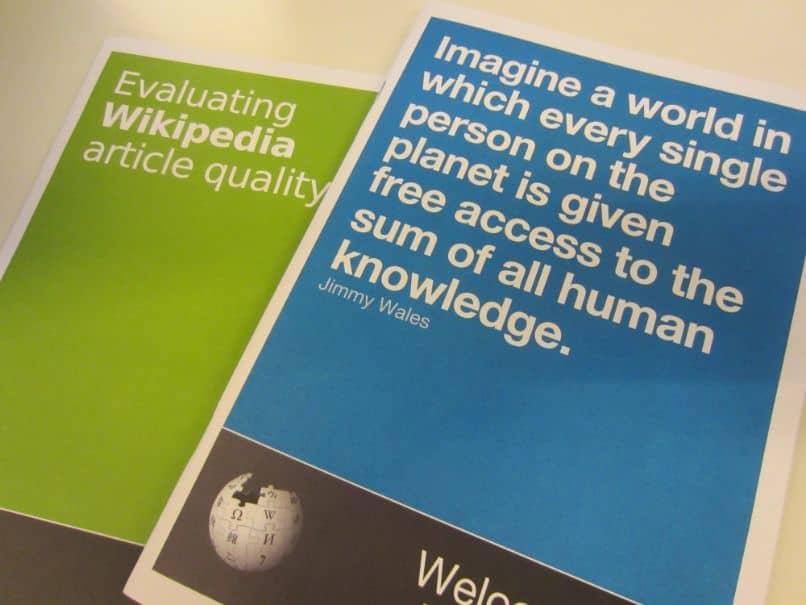
Następnie nauczymy Cię jak zrobić tryptyk w programie QuarkXPress o wymiarach 10x21cm łatwo zamknąć. Pokazuje podstawy, aby skonfigurować stronę do perfekcji i wykorzystać Twoją kreatywność. Jednak przed kontynuowaniem zaleca się, aby wiedzieć, jak pozycjonować, wyrównywać tekst i używać prowadnic przyciągania w programie QuarkXPress.
Zrób zamknięty tryptyk QuarkXPress o wymiarach 10 x 21 cm
QuarkXPress to skomplikowany program Wymaga to wielu analiz, dlatego w tym tutorialu skupimy się tylko na stworzeniu bazy do opracowania tryptyku. Jeśli wydaje się to zbyt skomplikowane, pamiętaj, że zawsze istnieje możliwość wykonania logo w programie Microsoft Publisher i nie tylko.
- Pierwszym krokiem jest stworzenie nowego projektu, z którym będziemy pracować. W tym przypadku zajmiemy się arkuszem zakładając, że jest to format A4.
- Konfiguracja, którą należy wykonać, aby uzyskać tryptyk o wymiarach 10 × 21 cm w programie QuarkXPress, jest następująca: Strona o szerokości 297 mm i wysokości 210 mm oraz górne marginesy 10 mm, dolne 10 mm, lewe 10 mm, prawe 10 mm .
- Czas na utwórz kwadrat wokół arkusza. W tym przypadku zajmiemy się 3 mm w punkcie X i Y. Jeśli chodzi o szerokość, ustaw ją na 303 mm, a wysokość na 216 mm.
- Teraz musimy dokonać ustawień związanych z oknem. Z tego powodu przejdź do zakładki „Okno” znajdującej się w prawym górnym rogu, tutaj znajdziesz sekcję „Przewodniki”, kliknij na nią.
- Zostanie wyświetlone okno przewodnika. Kliknij symbol plusa pod „Rozszerzona blacha”, aby zobaczyć wszystkie prowadnice. W prawej górnej części okna znajdziesz sekcję opcji, po kliknięciu w nią kliknij „Utwórz prowadnice z ramek”. Pomoże nam to stworzyć sygnały składania dla naszego tryptyku.
Utwórz przewodniki potrójne w programie QuarkXPress
- W ten sposób wyświetlą się wszystkie przygotowane przez nas poradniki. Lewa część programu otworzy małą linijkę, kliknij ją i przeciągnij przewodnik na stronę. W oknie wyświetli się przewodnik, upewnij się, że tak skonfigurować go jako rozszerzoną płytę, Aby to zrobić, po prostu kliknij mały prostokąt, który się pojawi. Z powyższym powinien zmienić kształt na poziomy.
- Utworzona prowadnica musi być ustawiona na 97 mm. Teraz powtórz proces, czyli utwórz nową prowadnicę za pomocą linijki, w tym przewodniku powinna być ustawiona na 197 mm.
- Po powyższym utworzymy plik prowadnice marginesów. Ponownie użyj linijki, aby utworzyć nową prowadnicę, zalecamy ustawienie jej na 87 mm (lub najwygodniejszy margines). Obsługując powyższe figury, tworzymy następujące prowadnice marginesów z 107 mm, 187 mm, 207 mm.

Ostatnie kroki, aby skonfigurować arkusz potrójny w programie QuarkXPress
- Po powyższym będzie to konieczne zduplikowane przewodniki, aby druga strona arkusza zawierała te same informacje. Przede wszystkim należy odblokować prowadnice, w tym celu wystarczy nacisnąć kłódkę, którą mają niektóre z nich.
- W prawej górnej części okna przewodnika znajduje się mała ikonka z dwiema strzałkami, po prawej stronie musisz wyłącz wyświetloną opcję. Zostanie to pokazane na stronie 2, czyli na drugiej stronie arkusza. Po prostu zaznacz wszystkie prowadnice na pierwszej stronie i przeciągnij je na drugą.
- W każdym razie ważne jest, aby wykonać następujące czynności, zaznaczyć wszystkie przewodniki na drugiej stronie, kliknąć je prawym przyciskiem myszy, a następnie wybrać opcję „Lustro przewodnik”. Na koniec zablokuj wszystkie przewodniki, które stworzyliśmy wcześniej, aby rozpocząć pracę nad naszym tryptykiem.
- Po wykonaniu poprzednich kroków będziesz doskonale skonfigurował arkusz do tworzenia tryptyku w programie QuarkXPress. Po prostu pozwól swojej kreatywności płynąć z celem stwórz funkcjonalny tryptyk. Masz już przewodniki, dzięki którym zorientujesz się, jak prawidłowo posługiwać się informacjami.
Oczywiście, jeśli masz wątpliwości w związku z tym, co poniżej, możesz dowiedzieć się, jak zrobić okładkę gazety sportowej w programie QuarkXPress, skąd możesz zdobądź pomysły. Jednocześnie przydadzą się w tym procesie inne opcje, takie jak dodanie obramowania, konturu lub obrysu do tekstu w programie QuarkXPress.

